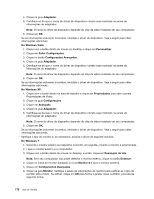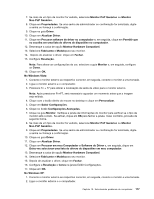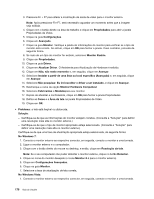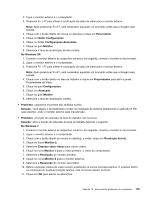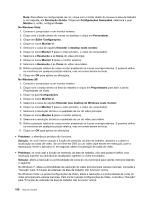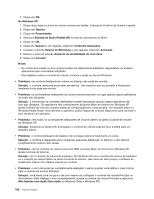Lenovo ThinkPad L421 (Brazilan Portuguese) User Guide - Page 201
Problemas com o áudio, Realtek High Definition Audio
 |
View all Lenovo ThinkPad L421 manuals
Add to My Manuals
Save this manual to your list of manuals |
Page 201 highlights
No Windows XP: na janela Propriedades de Vídeo, altere a resolução e a profundidade de cores do vídeo principal para valores menores. Para iniciar a janela Propriedades de Vídeo, consulte a "Solução" para "A função de extensão da área de trabalho não funciona" acima. • Problema: a posição da tela no monitor externo se torna incorreta quando uma resolução alta é definida para o monitor. Solução: algumas vezes, quando você usa uma resolução alta, como 1600x1200, a imagem é deslocada para a esquerda ou direita na tela. Para corrigir isso, primeiro certifique-se de que o monitor externo ofereça suporte ao modo de vídeo, à resolução e à taxa de atualização que você definiu. Em caso negativo, defina um modo de exibição suportado pelo monitor. Se ele não suportar o modo de exibição definido, acesse o menu de configuração do próprio monitor e ajuste as definições. Geralmente, o monitor externo possui botões para acesso ao menu de configuração. Para obter detalhes, consulte o manual de referência do monitor. Problemas com o áudio • Problema: o som em formato Wave ou MIDI não é reproduzido corretamente. Solução: certifique-se de que o dispositivo de áudio interno esteja configurado corretamente. No Windows 7 e Windows Vista: 1. Clique em Iniciar ➙ Painel de Controle. 2. Clique em Hardware e Sons. 3. Clique em Gerenciador de Dispositivos. Se uma senha de administrador ou confirmação for solicitada, digite a senha ou forneça a confirmação. 4. Clique duas vezes em Controladores de som, vídeo e jogos (no Windows Vista, clique na marca + de Controladores de som, vídeo e jogos. 5. Verifique se o seguinte dispositivo está ativado e configurado corretamente: - Realtek High Definition Audio No Windows XP: 1. Clique em Iniciar ➙ Painel de Controle. 2. Clique em Desempenho e Manutenção. 3. Clique em Sistema. 4. Clique na guia Hardware e clique no botão Gerenciador de Dispositivos. 5. Clique no sinal de + para Controladores de som, vídeo e jogos. 6. Verifique se o seguinte dispositivo está ativado e configurado corretamente: - Realtek High Definition Audio • Problema: gravações feitas usando a entrada de Microfone não são altas o suficiente. Solução: verifique se o Aumento de sensibilidade do microfone está ativado e defina o seguinte: No Windows 7 e Windows Vista: 1. Clique em Iniciar ➙ Painel de Controle. 2. Clique em Hardware e Sons. 3. Clique em Som. 4. Clique na guia Gravação na janela Som. 5. Selecione Microfone e clique no botão Propriedades. 6. Clique na guia Níveis e mova a régua de controle de Aumento de sensibilidade do microfone para cima. Capítulo 10. Solucionando problemas do computador 181